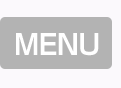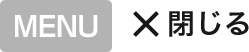購入済みチケット確認方法
チケット購入方法
| 購入前にご確認・変更をお願いします。 |
|---|
購入完了メールの送信元のメールアドレスが変更となります。 *ドメイン指定受信の場合 *アドレス指定受信の場合 |
1.上映スケジュールを確認する
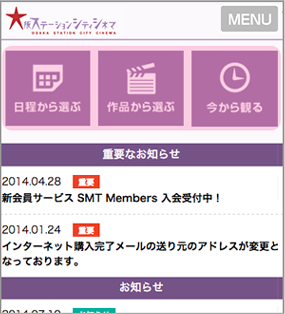
○上映中の作品を探す方法を選択

2.上映回を選択
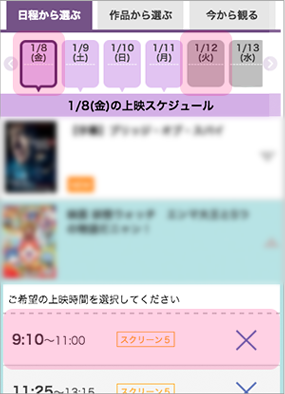
○日付を選択「パープル」:購入可
「グレー」:購入不可
○作品をタップし時間を選択

3.ご希望の座席を選択(最大6枚)

○座席マップをタップして拡大表示

4.ムビチケ利用有無を選択
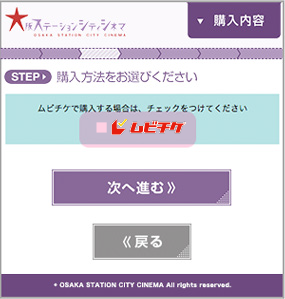
○※ムビチケを選択された方は画面に従ってお進み下さい

5.購入する券種・枚数を選択
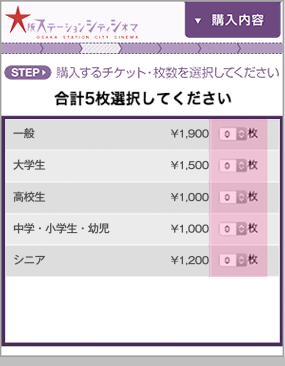
○座席数分の枚数を選択してください。

6.購入内容と規約を確認
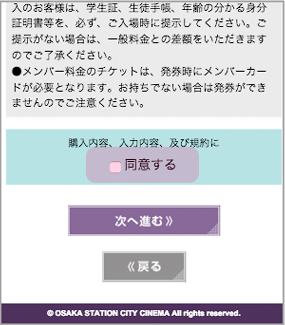
○「同意する」をチェックしてください。

7.購入者情報を入力
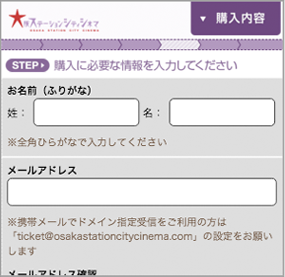
8.決済方法を選択
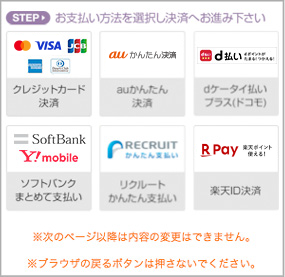

9.決済手続き
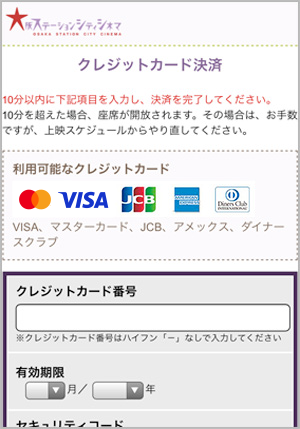
○それぞれの画面に従ってお進みください。

10.購入完了!
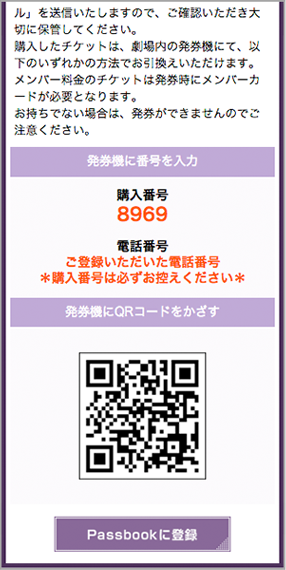
○「購入番号」または「QRコード」でチケットの発券が可能です。

- 購入完了メールにも購入番号&QRコードが記入されています。あわせてご確認下さい。

- iPhoneユーザーは、発券時Apple Walletがご利用いただけます。
決済完了画面の下の<Apple Walletに登録>を選択してください。
※iPhoneおよびApple WalletはApple Inc.の登録商標です。
チケット発券方法
劇場ロビー設置の自動発券機にて発券してください
※メンバー会員は、メンバーカードを挿入してください